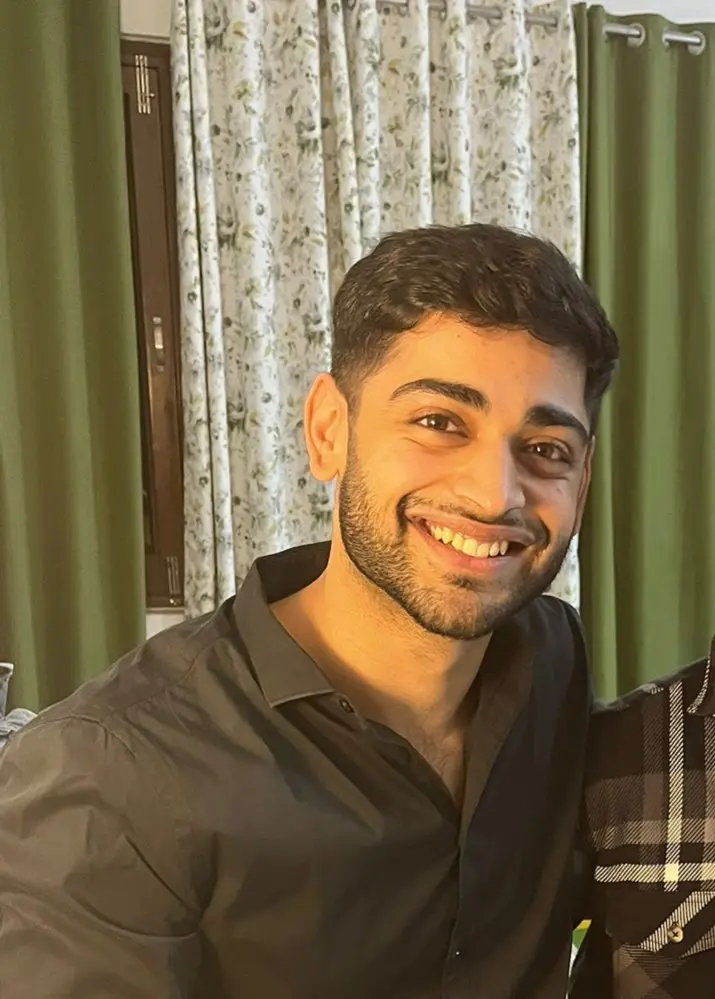Deinstallieren Sie Miniconda vollständig
-
Deinstallieren Sie
Minicondavon Windows -
Deinstallieren Sie
Minicondavon Linux -
Deinstallieren Sie
Minicondavon macOS
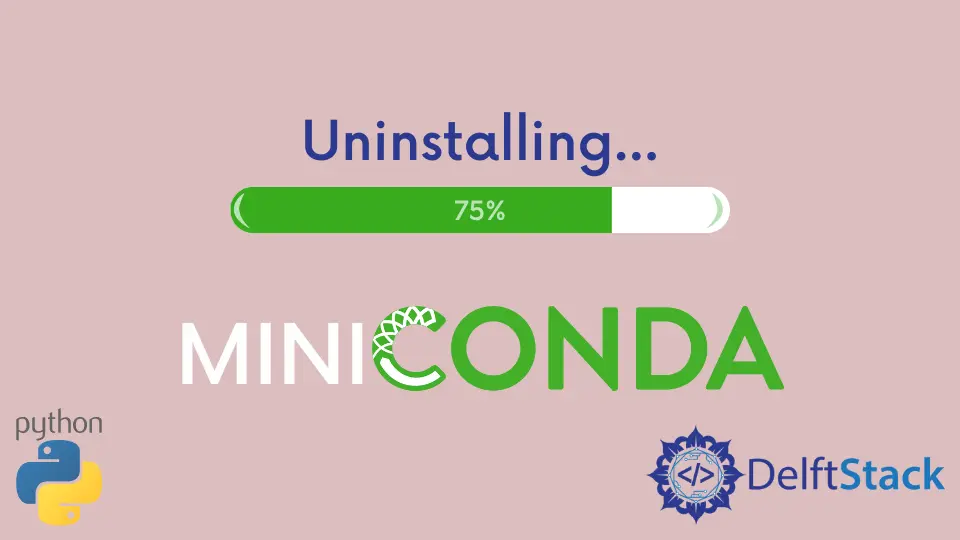
Miniconda ist die kleine, portable und minimale Bootstrap-Version des Anaconda-Installers. Es enthält nur Python, conda zusammen mit seinen Abhängigkeiten und einige andere nützliche Pakete wie zlib und pip. Das Miniconda-Paket kann Windows, Linux und macOS unterstützen und unter ihnen installiert werden.
Dieses Tutorial zeigt, wie Sie das Paket Miniconda vollständig deinstallieren.
Deinstallieren Sie Miniconda von Windows
Es gibt zwei Möglichkeiten, wie Sie Miniconda von Windows entfernen können.
- Verwenden Sie einfach den Windows Explorer und suchen Sie das Verzeichnis, in dem das Paket
Minicondainstalliert wurde. Im Stammverzeichnis der Installation vonminicondabefindet sich die AnwendungMiniconda uninstall.exe, die ausgeführt werden kann, um das Paket zu deinstallieren. Zusätzlich können wir vor der Deinstallation vonMinicondaauch die Ordnerenvsundpkgsentfernen, um die Software besser und übersichtlicher zu entfernen. - Suchen Sie in der Windows-Suchleiste oder öffnen Sie die Systemsteuerung und suchen und wählen Sie
Programme hinzufügen oder entfernen oder ein Programm deinstallieren. Suchen Sie dann die installierte Version und das Symbol vonMiniconda. Klicken Sie darauf und starten Sie den Deinstallationsprozess.
Deinstallieren Sie Miniconda von Linux
Der folgende Vorgang entfernt Miniconda vollständig von Linux.
-
Öffnen Sie das Terminalfenster unter Linux.
-
Verwenden Sie den folgenden Befehl, um das gesamte Installationsverzeichnis von
Minicondazu entfernen.rm -rf ~/miniconda -
Das
bash_profilekann auch weiter bearbeitet werden, um dasMiniconda-Verzeichnis aus der PATH-Umgebung des Benutzers zu entfernen.~/.bash_profile -
Außerdem können die versteckten Dateien und Ordner optional aus dem Home-Verzeichnis entfernt werden.
rm -rf ~/.condarc ~/.conda ~/.continuum
Deinstallieren Sie Miniconda von macOS
Der folgende Vorgang entfernt Miniconda vollständig von macOS.
-
Öffnen Sie die Terminalanwendung
iTerm2oder dieTerminal.app. -
Verwenden Sie den folgenden Befehl, um das gesamte Installationsverzeichnis von
Minicondazu entfernen.rm -rf ~/miniconda -
Das
bash_profilekann auch weiter bearbeitet werden, um dasMiniconda-Verzeichnis aus der PATH-Umgebung des Benutzers zu entfernen.~/.bash_profile -
Die versteckten Dateien und Ordner können optional weiter aus dem Home-Verzeichnis entfernt werden.
rm -rf ~/.condarc ~/.conda ~/.continuum
Vaibhhav is an IT professional who has a strong-hold in Python programming and various projects under his belt. He has an eagerness to discover new things and is a quick learner.
LinkedIn